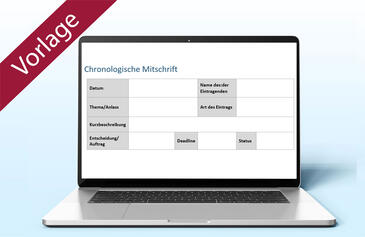Beispiel "Pflichtenheft": Professionelle Dokumentvorlagen für Projekte leicht gemacht
Beispiel "Pflichtenheft": Professionelle Dokumentvorlagen für Projekte leicht gemacht
Für gleichartige oder ähnliche Projekte braucht man oft die gleichen Dokumente. Viele Projektmitarbeiter gehen da den scheinbar einfachsten Weg: Sie kopieren ein Dokument - zum Beispiel ein Angebot - eines alten Projekts, löschen überholte Inhalte und tragen die Daten des neuen Projekts ein.
Das funktioniert zwar, bei dieser Vorgehensweise lauern aber viele Fehlerquellen. Wie schnell vergisst man beispielsweise, in der Fußzeile den Projektnamen zu ändern oder Bearbeiter und Kennnummern anzupassen? Peinlich, wenn der Kunde ein solches Dokument in die Hand bekommt.
Ein weiteres Problem ist, dass vor allem große Dokumente verrückt spielen, wenn man sie mehrmals kopiert. Der Grund: Oft bleiben dokumentbezogene Steueranweisungen für den Nutzer unsichtbar im Hintergrund erhalten, die zusätzlichen Speicherplatz belegen. Die Datei wird bei jedem Kopiervorgang größer und Word bekommt irgendwann Schwierigkeiten, es zu verwalten.
Wussten Sie, dass es Software-Tools gibt, mit denen man Word-Dokumente analysieren bzw. die Versionen zurückverfolgen kann? Unbefugte können damit rekonstruieren, was früher im betreffenden Dokument stand. Verzichten Sie also darauf, Dokumente zu kopieren - vor allem dann, wenn sich vertrauliche Informationen darin befinden!
Die genannten Probleme können Sie vermeiden, wenn Sie von vorneherein mit Dokumentvorlagen arbeiten. Dieser Beitrag beschreibt am Beispiel eines Pflichtenhefts, wie Sie eine Dokumentvorlage Schritt für Schritt erstellen. Die Erläuterungen beziehen sich auf Word 2002 (in Office XP enthalten). Benutzer von Word 2000 oder 97 erhalten spezielle Hinweise, wenn die Vorgehensweise abweicht.
Dokumentvorlagen
Eine Dokumentvorlage ist eine Art Musterdatei. Jedes neue leere Word-Dokument, das Sie über den Arbeitsbereich Neues Dokument / Neu / Leeres Dokument oder mit der Tastenkombination STRG + N aufrufen, basiert auf der in Word vorhandenen Dokumentvorlage "Normal.dot".
Dokumentvorlagen sollten vor allem folgende Angaben enthalten:
- Sämtliche Definitionen, die Sie im Menü Datei / Seite Einrichten finden, zum Beispiel Hoch- oder Querformat, Seitenränder, Layout, Kopf- und Fußzeile.
- Formatvorlagen. Diese bestimmen, wie die Überschriften, Aufzählungszeichen und andere optische Elemente standardmäßig aussehen sollen. Das Thema "Formatvorlagen" beschreiben wir weiter unten in diesem Beitrag.
- Die Dokumentstruktur, eventuell mit Inhalten.
Vorüberlegungen
Bevor Sie beginnen, Vorlagen zu erstellen, sollten Sie bestehende Pflichtenhefte analysieren: Welches gefällt Ihnen am besten? Finden es auch die Leute gut, die damit arbeiten müssen? Entspricht es den Richtlinien der Corporate Identity sowie des Corporate Designs und entspricht es den Richtlinien des Projektmanagements?
Vielleicht gibt es noch andere Punkte, die Sie vorab klären müssen.
Dokumentvorlage erstellen
- Erstellen Sie ein neues leeres Dokument (Tastenkombination STRG + N).
- Wählen Sie im Menü Datei / Speichern unter den Dateityp Dokumentvorlage (*.dot). Word wechselt selbstständig auf den Pfad, den Sie unter Extras / Optionen im Register "Speicherort für Dateien / Benutzervorlagen" als Ihren Standard für Benutzervorlagen eingestellt haben. Falls Sie die Dokumentvorlage an einem anderen Ort speichern möchten, wechseln Sie den Pfad unter Speichern in.
- Geben Sie nur den Dateinamen ein (die Endung ".dot" zeigt Word von sich aus an).
Besitzen Sie bereits ein Musterdokument, haben es aber nicht als Vorlage gespeichert, dann öffnen Sie das Dokument und führen Sie die oben beschriebenen Schritte 2 bis 5 durch.